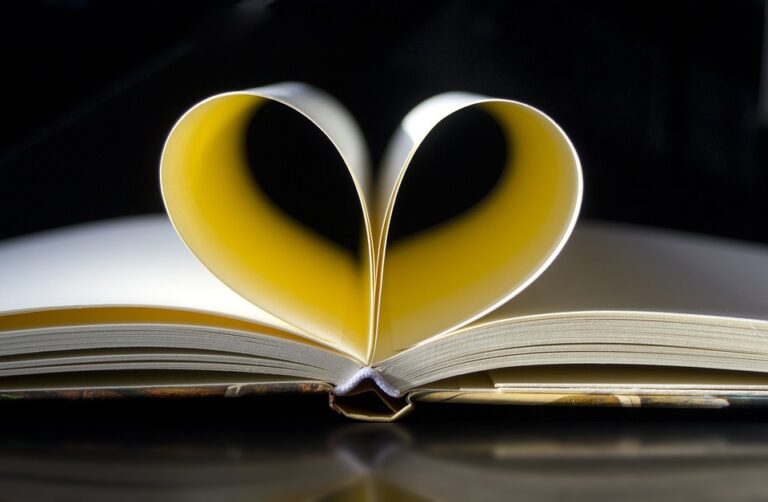Vyrovnávací paměť, známá také jako cache, je důležitá součást operačního systému vašeho počítače Mac. Pomáhá urychlit výkon a zpřístupňování aplikací a souborů. Avšak v některých případech může být cache zaplněna nadbytečnými nebo zastaralými daty, což může mít negativní vliv na rychlost vašeho počítače. Proto je důležité pravidelně čistit vyrovnávací paměť. V této příručce se dozvíte, jak vyčistit vyrovnávací paměť na svém počítači Mac a jak zlepšit jeho výkon.
Jak vymazat vyrovnávací paměť na Macu
Pokud používáte Mac, určitě jste se již setkali s několika problémy, jako například pomalým načítáním stránek na internetu, zasekaním aplikací, nebo dokonce ztrátou dat. Tyto problémy mohou být způsobeny vyrovnávací pamětí. Vyčištění tohoto úložiště je jednoduchým způsobem jak zlepšit výkon vašeho počítače a opravit některé z nejčastějších problémů. V tomto článku se naučíte, jak vymazat vyrovnávací paměť na Macu.
Co je vlastně vyrovnávací paměť?
Vyrovnávací paměť, též nazývaná cache, je dočasný úložiště, ve kterém se ukládají data, aby se urychlilo jejich následné načtení. Počítače používají vyrovnávací paměť pro ukládání souborů, kódu a dalších informací, které jsou potřebné pro rychlý běh aplikací a procesů.
Proč je důležité vymazat vyrovnávací paměť?
Vyrovnávací paměť může způsobovat problémy, pokud se stává příliš plnou. Pokud dojde k přeplnění paměti, může dojít k selhání aplikací, ale také k chybnému načítání dat. Vymazání vyrovnávací paměti může zlepšit výkon vašeho počítače, eliminovat problémy se selháním aplikací a snížit riziko ztráty dat.
Jak vymazat vyrovnávací paměť na Macu?
Existuje několik způsobů, jak vymazat vyrovnávací paměť na Macu.
Vymazání vyrovnávací paměti při vypnutí počítače
Jedním z nejjednodušších způsobů, jak vymazat vyrovnávací paměť na Macu, je vypnutí počítače. Když vypnete počítač, vymaže se celá paměť. Pokud tedy máte problém se vyrovnávací pamětí, může být nejlepší volbou jednoduše vypnout počítač a poté jej opět zapnout.
Vymazání vyrovnávací paměti ručně
Dalším způsobem jak vymazat vyrovnávací paměť na Macu je ručně ji vyprázdnit. Abyste to udělali, postupujte následovně:
1. Klikněte na Finder v Docku v dolní části obrazovky.
2. Klepněte na položku Go v horní části obrazovky.
3. Vyberte položku Go to Folder.
4. Zadejte následující cestu: /Bibliotheca/Caches/
5. V této složce vyberte všechny soubory a smažte je.
6. Poté vyberte položku Go to Folder znovu.
7. Zadejte následující cestu: ~/Library/Caches/
8. Opět smažte všechny soubory z této složky.
Vymazání vyrovnávací paměti pomocí příkazové řádky
Pokud víte, jak pracovat s příkazovou řádkou, můžete použít tento příkaz, abyste vymazali vyrovnávací paměť:
sudo rm -rf /Library/Caches/*
Tento příkaz vymaže veškerý obsah složky Caches v Bibliotheca. Pokud potřebujete vymazat vyrovnávací paměť v uživatelském adresáři, použijte tento příkaz:
sudo rm -rf ~/Library/Caches/*
Je důležité si uvědomit, že pokud pracujete s příkazovou řádkou, můžete snadno smazat nechtěné soubory. Před použitím tohoto příkazu byste proto měli zvážit, zda je to pro vás bezpečné řešení.
Výhody vymazání vyrovnávací paměti
Vymazání vyrovnávací paměti má řadu výhod. Nejdůležitější z nich je to, že to vyřeší problémy spojené s chybným načítáním dat, vypadáváním aplikací a zpomalováním počítače. Dále vymazání vyrovnávací paměti také zvyšuje prostor pro další soubory, což může pomoci zlepšit celkový výkon vašeho počítače.
Závěr
Vymazání vyrovnávací paměti na Macu je jednoduchou metodou pro zvýšení výkonu počítače a eliminaci některých běžných problémů. Pokud máte problémy s pomalým načítáním webových stránek, zasekanými aplikacemi nebo ztrátou dat, vyčištění vyrovnávací paměti může být řešením. V tomto článku jsme vám ukázali tři způsoby, jak vymazat vyrovnávací paměť na Macu – buď při vypnutí počítače, ručně nebo pomocí příkazové řádky. Použijte-li některou z těchto metod, váš Mac se opět stane rychlým a spolehlivým počítačem, který plně splní vaše potřeby.